21 цікава функція iOS 15.4 для iPhone, яку ви не захочете пропустити
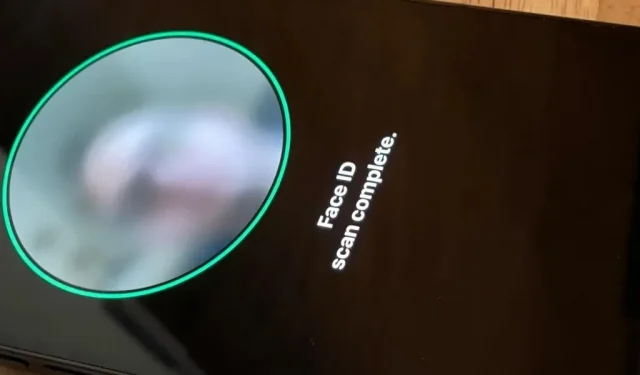
Незабаром вийде оновлення iOS 15.4 від Apple для iPhone, яке має кілька цікавих функцій, які ви не захочете пропустити. Програмне забезпечення все ще знаходиться на етапі тестування, але ви можете оновити його до бета-версії зараз, якщо не хочете чекати стабільного випуску, щоб випробувати всі функції.
iOS 15.4 стане доступною для розробників 27 січня 2022 року, а для публічних бета-тестерів — 28 січня. Відтоді ми виявили багато нових функцій і оновлень для iPhone у США і продовжуємо відкривати нові. у міру просування бета-версії. Якщо ви хочете випробувати нові можливості прямо зараз, ви можете приєднатися до програми бета-тестування програмного забезпечення Apple . Якщо ні, ви можете використовувати наведений нижче список функцій, доки iOS 15.4 не буде випущено для всіх.
Станом на 15 лютого 2022 року Apple використовує iOS 15.4 beta 3.
Понад 100 нових емодзі
Останнє велике оновлення емодзі для iPhone було майже десять місяців тому в iOS 14.5, але нові емодзі були доступні в стандарті Unicode 14.0 ще до того, як Apple випустила iOS 15.0. Apple нарешті втілює в життя відсутні емодзі в iOS 15.4. Загалом є 37 нових символів – 112, якщо рахувати всі відтінки шкіри – і вони також з’являться в iPadOS 15.4 і macOS 12.3.
Основні моменти включають «Тане обличчя», «Привітне обличчя», «Обличчя, що стримує сльози», «Ккусує губи», «Вагітний чоловік», «Вагітна жінка», «Чоловік із короною», «Троль», «Корал», «Лотос». , «Порожнє гніздо», «Гніздо з яйцями», «Низький заряд батареї», «Бульбашки» та різноманітні жести руками, зокрема засіб вибору смайликів рукостискання, який дозволяє вибирати різні комбінації відтінків шкіри. Перейдіть до нашого нового посібника з емодзі iOS 15.4, щоб побачити всі параметри емодзі та відтінку шкіри.
Apple також оновила емодзі «Обличчя з рукою над ротом» із посмішкою, усміхненими очима та розчервонілими щоками, що більше відповідає тому, як його використовували інші платформи. Старий дизайн було змінено на «Обличчя з відкритими очима» та «Рука над ротом», які було додано в Unicode 14.0 для всіх платформ.
- Перегляньте їх усіх: нові Emoji в iOS 15.4, iPadOS 15.4 і macOS 12.3
Зображення Джастіна Мейєрса/Gadget Hacks
Використовуйте Face ID з маскою
Раніше Apple додала оновлення, пов’язані з масками, в iOS 13.5 та iOS 14.5, щоб полегшити розблокування iPhone під час носіння маски, але вони бліднуть у порівнянні з новою функцією iOS 15.4 «Використовувати ідентифікатор обличчя з маскою» для iPhone 12 і новіших версій. . означає, що вам не потрібно вводити паролі або мати Apple Watch.
Новий режим Face ID відточує унікальні риси навколо ваших очей, оскільки маска приховує решту вашого обличчя. Це менш безпечно, ніж повне сканування обличчя, але приблизно в тисячу разів зручніше, особливо тому, що воно також працює з Apple Pay і сторонніми програмами.
З мого досвіду, це дуже добре працює під час розблокування вашого iPhone, але може виникнути дещо помилка під час процесу встановлення. У нових бета-версіях додано повідомлення «Подивіться вниз, щоб розблокувати» на екрані, щоб ви знали, що вам потрібно краще бачити навколо очей для автентифікації. Щоб дізнатися більше, прочитайте наш повний посібник із нової функції «Використання ідентифікатора обличчя з маскою» в iOS 15.4.
Зображення Деніела Хіпскінда/Gadget Hacks
Нотатки iCloud Keychain
Якщо ви віддаєте перевагу iCloud Keychain замість LastPass або іншого стороннього менеджера паролів, iOS 15.4 нарешті додала примітки до записів паролів. Ви не можете додати примітки під час першого введення пароля, але коли він з’явиться у вашому списку iCloud Keychain, ви можете натиснути «Додати примітки», щоб записати щось про веб-сайт або обліковий запис.
Рекомендації з безпеки iCloud Keychain
Apple містить інструкції з безпеки для iCloud Keychain, які заохочують вас змінити свій пароль, якщо він ризикує бути зламаним. Деякі з цих ситуацій включають паролі, які легко вгадати, паролі, отримані внаслідок порушення даних, паролі для повторного використання та паролі, які містять загальні слова.
Якщо ви не хочете змінювати свій пароль, iOS 15.4 дозволяє приховати ці рекомендації для кожного сайту. Просто натисніть X поруч із порадою щодо безпеки та натисніть «Сховати». Ви можете переглянути всі «Рекомендації щодо безпеки», приховані в налаштуваннях, а також скинути їх усі.
Додайте власні домени електронної пошти
Apple додала підтримку спеціального домену електронної пошти для iCloud Mail в iOS 15, але ви могли додавати свої домени лише через iCloud.com. В iOS 15.4 є простіший спосіб додавати домени з налаштувань iCloud. Торкніться свого Apple ID у верхній частині налаштувань, а потім перейдіть до iCloud -> iCloud Mail -> Користувацький домен електронної пошти, щоб почати.
Як і над усіма бета-версіями, робота над ним триває. Мені вдалося видалити спеціальний домен із параметрів, але я не зміг його додати, хоча я підписався на iCloud+.
Меню пошти iCloud у налаштуваннях
Щоб звільнити місце для власних доменів електронної пошти, як показано вище, Apple перемістила меню «Пошта» в налаштуваннях iCloud знизу вгору, де раніше був перемикач «Пошта iCloud». Перемикач тепер з’являється всередині меню, включаючи все зі старого меню «Пошта». Перейдіть до Налаштування -> [Ваш Apple ID] -> iCloud -> iCloud Mail, щоб перевірити це.
Сповіщати про запуск в автоматизації швидкого доступу
Ярлики чудово підходять для автоматизації завдань, але вони містять багато непотрібних сповіщень, які можуть візуально заважати вашій роботі. Хоча iOS 15.4 не вирішує всі проблеми зі сповіщеннями про мітки, вона вирішує певну автоматизацію (не плутати зі звичайними мітками).
Тепер замість попередження «Почати автоматизацію» ви не побачите нічого, що робить автоматизацію більш фоновим процесом, яким би ви хотіли. Налаштування пов’язане з автоматизацією, тому ви можете зберігати сповіщення з будь-якою автоматизацією. Ознайомтеся з нашою повною статтею про блокування сповіщень «Почніть свою автоматизацію», щоб дізнатися, як це все працює.
До і після. Зауважте, що це не видаляє сповіщення «Натисніть, щоб відповісти». Зображення Джастіна Мейєрса/Gadget Hacks
наступні параметри відображення
Якщо ви зберігаєте телешоу та фільми в розділі «Далі» програми Apple TV, ви, можливо, помітили, що там відображаються постери для всіх невідтворених шоу та кадри з тих місць, де ви залишили незакінчені заголовки. Якщо вам не подобаються ці нерухомі кадри, ви можете перейти в Налаштування -> Телевізор -> Наступний дисплей, нове меню, і вибрати Плакат замість Рамки.
Кадри (ліворуч) і плакат (праворуч) для незакінчених ігор.
фільтри сортування в подкастах
Додаток Podcasts отримує невелике, але важливе оновлення в iOS 15.4, яке надає можливості сортування подкастів. Якщо подкаст має кілька сезонів, незалежно від того, є вони у вашій бібліотеці чи ні, ви побачите селектор сезону, щоб вибрати потрібний. Потім ви можете фільтрувати сезони подкастів у вашій бібліотеці за всіма епізодами, невідтвореними, завантаженими, збереженими та відтвореними.
Покращено вибір камери з лупою
Коли до інтерфейсу програми «Екранна лупа» додано елемент керування «Камера», коли ви натискаєте його, ви можете вибирати між «передньою» та «задньою» камерами. Натискання на нього тепер автоматично перемикає камеру на моделях iPhone без телеоб’єктивів або макрооб’єктивів.
Якщо ваш iPhone має більше камер, торкніться їх, щоб вибрати «Авто», «Крупним планом» і «Спереду». Автоматичний режим працює з ширококутними та телеоб’єктивами, режим крупним планом використовує можливості макрозйомки надширококутної камери, а фронтальний режим використовує камеру для селфі. Авто має звичайний значок камери, Крупний план має квітку (раніше мав листок), а Фронтальний має камеру зі стрілками, що рухаються одна за одною по колу (раніше мав значок профілю).
Віджет Apple Card
Якщо у вас є Apple Card, iOS 15.4 надає віджет для швидкого перегляду вашого балансу, доступного кредиту та активності витрат. Ви можете додати його на екран «Сьогодні» або на головний екран.
Натисніть, щоб оплатити
Якщо ви продаєте товари, функція Tap to Pay в iOS 15.4 значно полегшує прийом інших типів платежів. Раніше вам доводилося покладатися на аксесуари сторонніх виробників, щоб приймати платежі дебетовою та кредитною картками на вашому iPhone. Тепер кожен, хто має iPhone X або пізніший зареєстрований у бізнес-реєстрі Apple, може приймати платежі карткою особисто без будь-яких аксесуарів.
Більше того, він також може приймати особисті платежі, здійснені за допомогою Apple Pay та інших NFC-сумісних цифрових гаманців, таких як Google Pay і Samsung Pay. Потрібен сторонній постачальник обробки платежів, наприклад Stripe або Shopify, тому функція Tap to Pay є залаштунковою, доки один із цих постачальників не додасть підтримку.
push-сповіщення веб-додатків
«Експериментальні» розширені функції Safari для iOS 15.4 мають перемикач «Вбудовані веб-сповіщення», який за замовчуванням вимкнено. Якщо цю функцію ввімкнено, Progressive Web Apps може показувати сповіщення, які ви можете дозволити або заблокувати в Центрі дій, подібно до того, як вони працюють у Safari на macOS. Можливо, незабаром ця функція з’явиться в стандартних налаштуваннях Safari, але в бета-версії вона ще не повністю реалізована.
Покращена підтримка контролера DualSense
Доступний фрагмент коду GCDualSenseAdaptiveTrigger дає розробникам ігор можливість використовувати оновлення мікропрограми Sony Adaptive Trigger для бездротового контролера PlayStation 5 DualSense. Це означає, що загалом гра стає кращою при використанні контролера DualSense з деякими іграми на Sony Remote Play.
Активуйте SharePlay на сторінці спільного доступу
Будь-яка програма може підключитися до SharePlay API, якщо вона хоче запропонувати одну з найпопулярніших функцій iOS 15, а iOS 15.4 дає розробникам інший спосіб увімкнути SharePlay – можливість запускати SharePlay зі списку спільного доступу вашого iPhone. Може пройти деякий час, перш ніж усі ваші улюблені програми стануть популярними, тому не дивуйтеся, якщо ви не побачите їх відразу.
Увійдіть у програми Passkey на Mac і iPad
Оновлення Apple для iOS 15, iPadOS 15 і macOS Monterey включають нову функцію пароля iCloud Keychain, яка дозволяє реєструватися та входити в мобільні та веб-програми за допомогою Face ID або Touch ID. Вам не потрібно турбуватися про паролі, оскільки ваш пристрій створює та зберігає унікальні облікові дані приватного/відкритого ключа для кожного облікового запису.
З iOS 15.4 тепер ви можете входити на свій Mac і iPad, пройшовши автентифікацію на своєму iPhone за допомогою біометричної ідентифікації. Наприклад, це корисно, коли ви створюєте обліковий запис за допомогою Face ID на своєму iPhone і хочете ввійти в програму на вашому Mac або iPad, яка не має Face ID.
Вбудована підтримка Wi-Fi для HomePod
Під час підключення до деяких мереж Wi-Fi може з’явитися екран входу для прийняття умов або входу за допомогою імені користувача та пароля. Портали приєднання поширені в готельних номерах, аеропортах, гуртожитках, кафе, школах та інших громадських або звичайних місцях, але з ними є велика проблема: HomePod не може до них підключитися. Принаймні до iOS 15.4. З новою мікропрограмою ваш HomePod перемістить сторінку авторизованого порталу входу на ваш iPhone, щоб ви могли завершити підключення.
оновлення програмного забезпечення через мобільні дані
Багато користувачів повідомили, що бачать підказки «Використовувати мобільні дані для завантаження» або «Використовувати мобільні дані для завантаження» під час першого оновлення до iOS 15.4 на сторінці оновлення програмного забезпечення. Ми бачили це раніше для мереж 4G/LTE і 5G, але, схоже, тепер запрошення з’являються в більшій кількості регіонів для обох.
Опції, які ми бачили, включають « Завантажити через мобільний », « Завантажити через мобільну мережу » та « Завантажити через Wi-Fi ». На сторінці підтримки , яка востаннє оновлювалася в грудні 2021 року на веб-сайті Apple, зазначено: «Щоб покращити швидкість завантаження, уникайте завантаження іншого вмісту та використовуйте мережу Wi-Fi, якщо це можливо», маючи на увазі, що стільникові мережі — це чесна гра.
Це може бути не новим для всіх, але все більше і більше людей бачать для цього можливість.
Перегляд налаштувань екстреного сповіщення SOS
Коли ви відкриваєте «Налаштування» в iOS 15.4, ви можете побачити сповіщення вгорі «Переглянути налаштування екстреного виклику SOS». Таким чином ви дізнаєтеся, як користуватися функцією екстреної допомоги, і це дасть вам можливість додавати екстрені контакти та перевіряти доступні альтернативні тригери. Невідомо, чому Apple показує попередження в налаштуваннях, але кожен власник iPhone повинен перевірити це.
Середнє тижневе для підсумкового розкладу
Якщо ви перейдете до параметра «Підсумок розкладу» в налаштуваннях сповіщень на iOS 15.3 і старіших версіях, ви побачите «Середнє сповіщення за день». вкладку Програми в резюме. В iOS 15.4 тепер це «Середнє сповіщення за тиждень».
виправлення помилок
- Ми виправили проблему, через яку програми сторонніх розробників не відображали всі анімації з частотою до 120 Гц на моделях iPhone 13 із дисплеями ProMotion. Розробники можуть використовувати API блоку UIView або UIViewPropertyAnimator для створення анімації.
- Вирішує проблему, через яку ваш iPhone завантажував Siri та записи диктування на сервери Apple, навіть якщо ви вимкнули спільний доступ до записів і голосової взаємодії для покращення функцій. Попереднє оновлення iOS вимкнуло спільний доступ для всіх уражених пристроїв, але iOS 15.4 знову відображає екран налаштування «Покращити Siri & Dictation» під час процесу встановлення.
Універсальне керування (iPad, Mac)
Хоча iPadOS 15.4 і macOS 12.3 не є функцією iOS 15.4, вони мають універсальний контроль. Ця функція дозволяє використовувати ту саму клавіатуру, мишу та трекпад із iPad і Mac. Наприклад, ви можете перемістити курсор зі свого Mac на iPad, використовувати клавіатуру Mac для введення тексту на iPad або перетягнути вміст з одного пристрою на інший. Щоб це запрацювало, потрібно:
- iPadOS 15.4 і macOS 12.3
- Усі пристрої ввійшли в один обліковий запис iCloud
- Для iCloud увімкнено двофакторну автентифікацію
- Bluetooth, Wi-Fi і Handoff увімкнено на всіх пристроях
- Ваші пристрої знаходяться в межах 30 футів (10 метрів) один від одного
На жаль, Universal Control не працює з iPad на iPad, iPhone або Apple Pencil. Клавіатури та миші сторонніх виробників підтримуються на iPhone, тому, можливо, одного разу ми побачимо Universal Control. Хоча я б не став тримати заклад, що це станеться найближчим часом.
Вимкнути доступ до iCloud (видалено)
Перша бета-версія iOS 15.4 має нову функцію в налаштуваннях пароля та безпеки для iCloud, яка дозволяє вимкнути доступ до iCloud в Інтернеті, що означає, що ви не зможете отримати доступ до свого облікового запису через iCloud.com. Він захистить усі ваші дані iCloud, включаючи електронну пошту, календар, контакти, фотографії, нотатки, нагадування та файли. Однак він все одно працюватиме з Find My, якщо ви втратите свій iPhone.
Apple видалила перемикач «Поділитися даними iCloud онлайн» у пізніших бета-версіях, але ми можемо побачити його знову, оскільки функція залежить від оновлення на стороні сервера; Без оновлення на стороні сервера включати його в бета-версію було безглуздо, оскільки воно не працювало само по собі.



Залишити відповідь